- Autor Lauren Nevill [email protected].
- Public 2023-12-16 18:50.
- Naposledy změněno 2025-01-23 15:18.
Nejviditelnějším způsobem ochrany stránky před nechtěnými návštěvníky je nastavení přístupového hesla. To lze provést jak pomocí libovolného skriptovacího jazyka serveru, tak standardně prostřednictvím webového serveru Apache. Druhá možnost nevyžaduje znalost programovacích jazyků, proto zvážíme, jak chránit stránku pomocí schopností webového serveru.

Instrukce
Krok 1
Nejprve vytvořte na serveru samostatnou složku pro stránky, které mají být chráněny, a přesuňte tam všechny chráněné stránky. Pokud všechny stránky podléhají ochraně, lze tento krok přeskočit.
Krok 2
Chráněná složka musí obsahovat soubor s názvem.htaccess obsahující pokyny pro webový server. Serverový software bude při vyžádání dokumentu ze složky (webové stránky nebo jiného souboru) postupovat podle pokynů ze souboru.htaccess. Mělo by obsahovat pokyny vyžadující od neoprávněného návštěvníka zadání uživatelského jména a hesla. Vytvořte prázdný soubor v libovolném textovém editoru (standardní Poznámkový blok je v pořádku) a zadejte do něj následující směrnice: AuthType Basic
AuthName „Tato stránka je chráněna!“
AuthUserFile /usr/your_host/your_site/.htpasswd
vyžadovat platného uživatele První řádek (AuthType Basic) říká serveru, že dokumenty pro tuto a všechny podsložky by měly být doručovány pouze oprávněnému návštěvníkovi. Druhý řádek (AuthName „Tato stránka je chráněna!“) obsahuje text, který se zobrazí na vstupním formuláři přihlašovací jméno a heslo. Zadejte požadovaný text bez použití uvozovek ("). Třetí řádek (AuthUserFile /usr/your_host/your_site/.htpasswd) obsahuje cestu k souboru, který ukládá přihlašovací údaje a hesla pro autorizaci návštěvníků. Musí to být" absolutní cesta " "- z kořenového adresáře vašeho účtu na serveru označujícím celý strom adresářů. Na webových serverech hostujících internetové stránky to obvykle vypadá jako / pub / home / account_name / folder_name / file_name. Úplná cesta k vašemu webu z kořenového adresáře serveru can be Zjistíte to v administračním panelu webu. Zjistit to můžete například také pomocí příkazu phpinfo () v jazyce PHP nebo jednoduše požádáním o technickou podporu svého hostitele. Čtvrtý řádek (require valid-user) contains a mark that nothing but the correct pair of login / password for access to documents in this folder is not not the visitor. Ve složitější verzi má tato směrnice možnost specifikovat požadavek, aby uživatel (přesněji jeho přihlášení) patří Jakákoli konkrétní skupina. Můžete například rozdělit uživatele na správce a běžné uživatele. Každá taková skupina může mít různá práva pro přístup k dokumentům v různých adresářích.
Krok 3
Vytvořený soubor uložte jako.htaccess. Chcete-li zabránit tomu, aby textový editor při ukládání souboru automaticky přidal příponu.txt, vyberte položku „Všechny soubory“v rozevíracím seznamu „Typ souboru“v dialogovém okně uložení.
Krok 4
Soubor obsahující hesla pro autorizaci návštěvníků se obvykle jmenuje „.htpasswd“, ale nejde o povinné pravidlo - můžete mu dát i jiná jména. Chcete-li vytvořit tento soubor, musíte použít speciální program s názvem htpasswd.exe. To je nutné, protože hesla v souboru jsou uložena ve speciálně šifrované podobě - to program dělá vytvořením souboru.htpasswd. Pokud je ve vašem počítači nainstalován server Apache, můžete program převzít ze složky usrlocalapachein, pokud není - například zde - https://www.intrex.net/techsupp/htpasswd.exe Spusťte generátor souboru hesel z příkazového řádku. Ve Windows XP je vhodné to udělat takto: htpasswd.exe umístěte do samostatně vytvořené složky, klepněte pravým tlačítkem myši na složku a v zobrazené nabídce vyberte příkaz „Spustit příkazový řádek zde“. V terminálu příkazového řádku zadejte: htpasswd -cm.htpasswd uživatel_1htpasswd zde je název spuštěného programu; -cm je modifikátor označující, že by měl být vytvořen nový soubor hesla;.htpasswd je název souboru, který má být vytvořen; user_1 je uživatelské jméno uživatele, který bude přidán do nového souboru Stiskněte klávesu Enter a budete vyzváni k zadání a potvrzení hesla pro uživatele_1. Po zadání a potvrzení hesla program vytvoří ve své složce soubor.htpasswd obsahující jeden pár přihlášení / heslo. Chcete-li do vytvořeného souboru v terminálu příkazového řádku přidat následující uživatele, opakujte stejný postup, ale místo - - cm modifikátor, zadejte pouze -m. Je možné si přečíst poměrně podrobnou nápovědu k programu htpasswd.exe, pokud zadáte: htpasswd.exe /
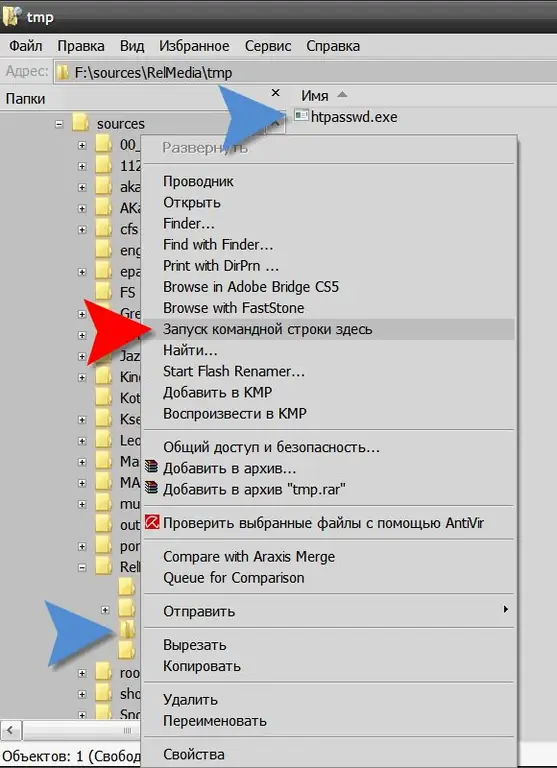
Krok 5
Nahrajte oba vytvořené soubory (.htaccess a.htpasswd) na server svého webu prostřednictvím správce souborů na panelu pro správu nebo libovolného klienta FTP. Soubor Htaccess by měl být umístěn ve stejné složce, kde jsou uloženy chráněné stránky. A soubor.htpasswd musí být uložen ve složce, cesta, do které jste pro něj zadali v htaccess. Soubory hesel jsou zpravidla uloženy v adresáři umístěném o jednu úroveň nad kořenovou složkou webu. To se provádí tak, že k souboru nelze získat přístup z Internetu.






